Šanse su da, kao korisnik Linuxa, kada unesete naredbu u CLI, koristite bash ljusku. Iako je bash, skraćenica od Bourne-again ljuske, zadana ljuska za većinu Linux distribucija, to nije jedina "igra" ljuske u gradu. Ima ih još mnogo.
U Linuxu ili Unixu ljuska je samo interpretator naredbi operativnog sustava koji omogućava korisniku izvršavanje drugih programa.
Neke standardne ljuske Linuxa uključuju:
- ksh (Korneova ljuska)
- csh (c ljuska)
- crtica (Ljuska Debian Almquist)
- tcsh (Ljuska TENEX c)
- riba (Prijateljska interaktivna ljuska), i
- zsh (z ljuska)
U današnjem članku detaljno ćemo pogledati zsh ljusku, jer ona postaje sve popularnija među * Nix zajednicom. Ranije ove godine Apple je najavio da je počevši od macOS 10.15 Catalina, zsh bi trebao služiti kao zadana ljuska OS-a, zamjenjujući bash, koji Apple koristi od MacOS-a X 10.3 Panther, prvi put objavljen u listopadu 2003.
Naš distribucijski sustav Linux za istraživanje zsh-a je Ubuntu 19.10. Kako zsh bash nije standardno instaliran na Ubuntuu, instalirajmo ga.
# sudo apt instalirati zsh
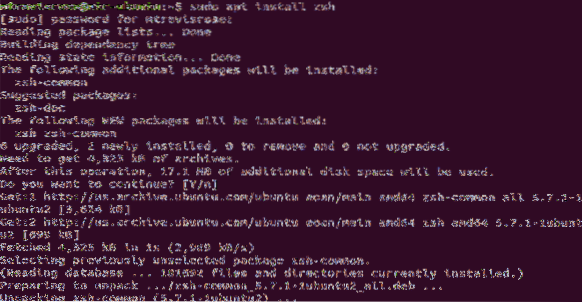
Pogledajmo na brzinu što je zsh ljuska.
# zsh
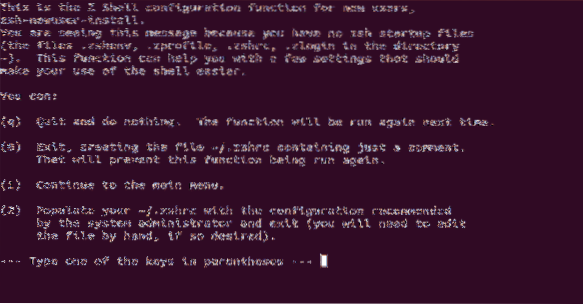
Pokretanje zsh naredba prvi put poziva funkciju konfiguracije ljuske Z i nudi nam nekoliko mogućnosti:
- (q) Prestani i ne radi ništa. Funkcija će se ponoviti sljedeći put.
- (0) Izlaz, stvaranje datoteke ~ /.zshrc koji sadrži samo komentar. To će spriječiti ponovno pokretanje ove funkcije.
- (1) Nastavite do glavnog izbornika.
- (2) Popunite svoje ~ /.zshrc s konfiguracijom koju je preporučio administrator sustava i izađite (po želji ćete datoteku morati urediti ručno).
Ako tipkamo q, ništa se ne mijenja i sljedeći put kad tipkamo zsh, trebao bi nas pozdraviti isti zaslon.
Tipkanje 0 stvara a .zshrc datoteku u našem početnom direktoriju (~ /). Međutim, ova datoteka sadrži samo datoteku komentara u datoteci i ne izvodi naredbe.
Ako tipkamo 1, predstavili smo glavni izbornik koji nam omogućuje popunjavanje ~ /.zshrc datoteka temeljena na odgovorima koje pružamo.
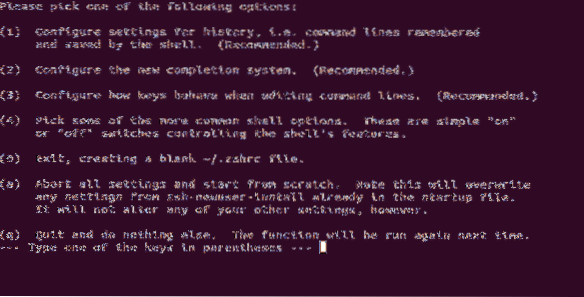
Napokon, ako tipkamo 2, naše ~ /.zshrc datoteka se popunjava zadanim postavkama.
Pritisnite 2. Ne brinite; vratit ćemo se na bash školjku na kraju ovog članka).
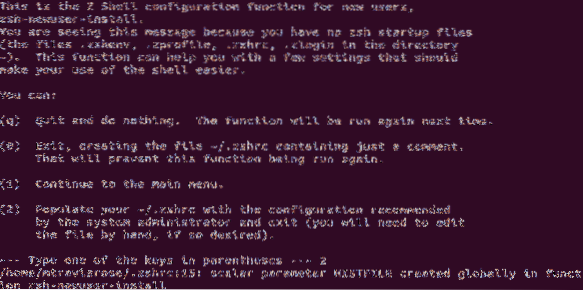
Kad se vratite na upit, primijetit ćete da vaš CLI upit izgleda drugačije. To je zato što vaša ljuska više nije bash ljuska, sada koristite zsh ljusku (unutar bash ljuske).
Pobrinimo se.
# odjek 0 dolara
Također možete izaći natrag u bash ljusku pomoću Izlaz naredba.
# Izlaz
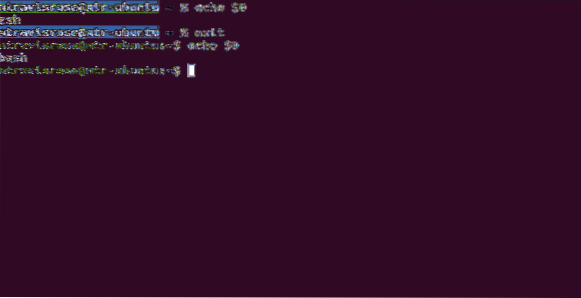
Datoteka s tom opcijom 2 stvorena za nas je ~ /.zshrc datoteku i možete je urediti u bilo kojem trenutku.
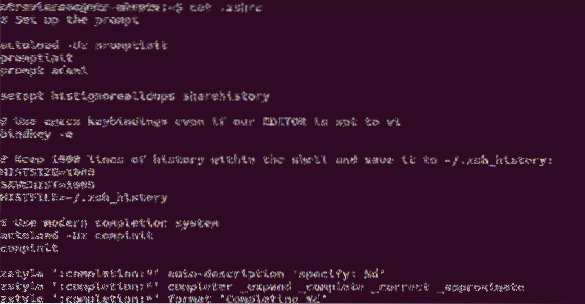
Primijetit ćete ako pogledate skrivene datoteke u svom početnom direktoriju, znate, imajte ~ /.zschrc datoteku zajedno s vašim ~ /.bashrc datoteka. Svaka ljuska ima svoju "Rc" datoteka. The "Rc" datoteka je jednostavno konfiguracijska datoteka za vašu ljusku. Uobičajena upotreba za "Rc" datoteke uključuju postavljanje prilagođenih varijabli okoline i postavljanje zamjenskog imena za najčešće korištene naredbe.
Na primjer:
export_EDITOR = gedit
ili
alias update = "sudo apt-get update && sudo apt-get upgrade"
No, imajte na umu da, iako smo zsh ljusku instalirali u naš sustav, to nije naša zadana ljuska. Bash ljuska je i dalje zadana ljuska. Zadanu ljusku možemo lako promijeniti u zsh.
Prvo, međutim, pogledajmo koje su opcije ljuske pogledavši / etc / shell.
# mačka / itd. / školjke
Sad kad vidimo da postoji zsh i znamo direktorij, postavimo našu zadanu ljusku na zsh.
# chsh -s / bin / zsh
Primijetite da se upit ovaj put nije promijenio. To je zato što promjena neće stupiti na snagu dok ponovno ne pokrenemo sustav.
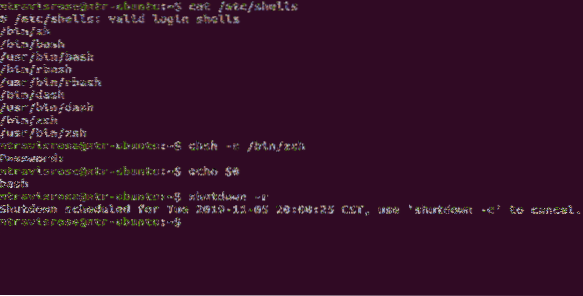
Jednako brzo, možemo ga vratiti natrag u bash ljusku.
# chsh -s / bin / bash
Međutim, kao i prije, moramo se ponovno pokrenuti prije nego što naša promjena stupi na snagu.
Dakle, sjajno, sada znate da su vam dostupne i druge ljuske, kao i kako ih instalirati i implementirati u vaš sustav. Ali što vam nudi zsh ljuska, a bash ljuska ne?
Iako su značajke koje ZSH nudi previše brojne da bismo ih ovdje mogli nabrojati, pogledajmo neke od glavnih.
Promjena završetka kartice direktorija
Kada koristite direktorij promjena (CD
# cd
Popis datoteka predstavljenih kao rezultat CD
Naredba stenografskog popisa
Pri ručnoj navigaciji direktorijima u CLI-u, morate upamtiti niz teksta kao što je / home / mtravisrose / Desktop može biti zastrašujuće. Srećom, s zsh-om ne trebate pamtiti cijeli naziv direktorija, samo prvih nekoliko slova (dovoljno da bude jedinstven), u ovom slučaju,
# cd / h / m / u
a zsh će shvatiti ostalo.
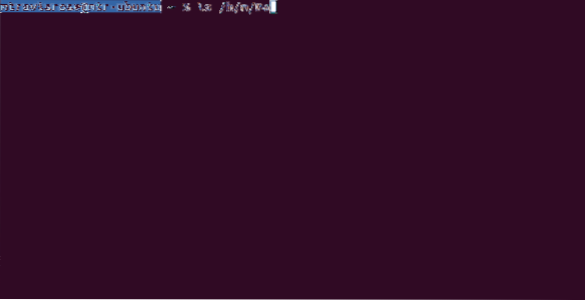
Dovršavanje kartice s ubiti Naredba
Iako većina korisnika basha ubija procese koji se izvode tek nakon što ih pregledaju pomoću p.s naredba (ili pkill naredba za one koji žive opasno), zsh vam omogućuje da upišete ubiti naredba uz prvo slovo ili postupak koji želite ubiti. pritisni
Ostale zanimljive značajke zsh uključuju zajedničku povijest naredbi, proširenje promjenjivih okoliša, ugrađenu podršku za globanje, automatske promjene direktorija, ispravljanje pravopisa i automatsko ispravljanje naredbi. Gledajte, nemoguće je navesti, pokazati mnoštvo atraktivnih značajki koje zsh dodaje vašem CLI-u. Mnoge značajke zaslužuju vlastiti članak. No, možda najstrašnija i nesumnjivo najomiljenija značajka zsh ljuske je podrška dodataka i tema.
Zsh dodatak samo je okvir za upravljanje vašom zsh konfiguracijom, dok je tema samo estetika.
Daleko najpopularniji okvir dodataka za zsh je Oh-My-Zsh. Oh-My-Zsh dolazi prepun više od 250 ugrađenih dodataka i 125 tema.
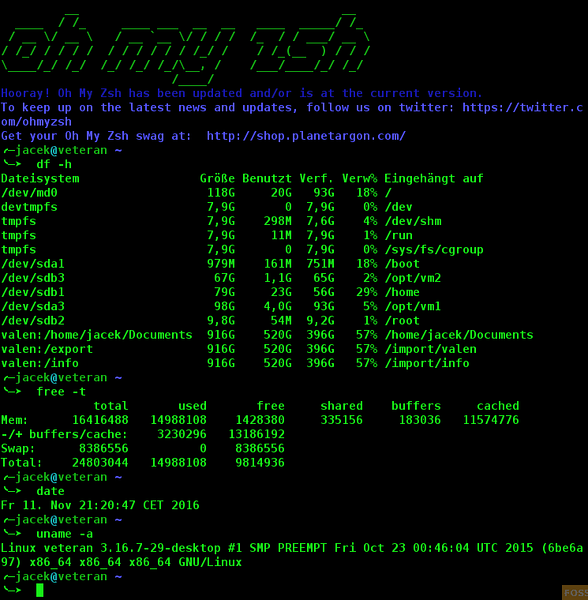
Što se tiče zsh tema, powerlevel9k je daleko iznad najpopularnijih i dobiva mnogo primjeraka i spomena na internetu. Kao što naslov jednog članka izjavljuje, „Najcool Linux Shell IKAD!".
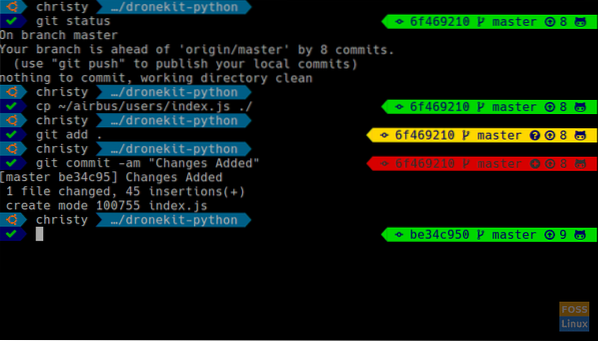
Bilo novi korisnici Linuxa ili sezonski profesionalci, preporučujemo vam da instalirate zsh ljusku i prođete je kroz sve korake. Javite nam svoje misli i iskustva. Zsh man stranica izvrstan je resurs za saznavanje više o zsh ljusci, uključujući teme poput datoteka za pokretanje, generiranje imena datoteka, gledanje prijave / odjave i indekse poput indeksa ključa, indeksa koncepta i indeksa funkcija.
# čovjek zsh
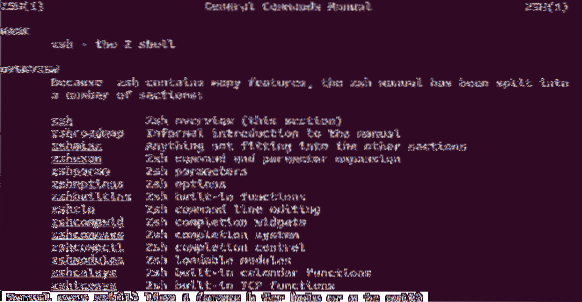
Ako vam se sviđa zsh ljuska i želite da napišemo daljnje članke povezane sa zsh-om, poput pregleda Oh-My-Zsh-a i teme powerlevel9k, javite nam i obvezati ćemo se.
Radujemo se vašem javljanju.
 Phenquestions
Phenquestions



